Inden du kan oprette en forsikringssag, skal du som minimum have oprettet én forsikringspolice under opsætning.
Du opsætter forsikringspolicer under Forsikring (Afdeling - Forsikring) ved klik på ![]() i menuen.
i menuen.
Procedure for behandling af en skade i Forsikring:
2.Tilføj billeder til en skade
4.Opret øvrig udgift på skade.
5.Anmeld skade til forsikringsselskab.
Tilføj dokument til anmeldelsen.
6.Afsend endelig skadeopgørelse til forsikringsselskabet.
Tilføj dokumenter til endelig skadeopgørelse.
7.Indtastning af erstatningsbeløb fra forsikringsselskabet.
8.Bogføring af erstatningsbeløb m.m. på skaden.
1.Opret en forsikringsskade ved at klikke på ![]() i værktøjslinjen.
i værktøjslinjen.
2.Udfyld som minimum de gule/fremhævede felter i rubrikken Stamdata.
3.Klik på ![]() i værktøjslinjen, når du vil gemme/oprette skaden.
i værktøjslinjen, når du vil gemme/oprette skaden.
Du kan ikke oprette rekvisitioner på skaden før den er gemt/oprettet.
Du kan nu arbejde videre med skaden på dette skærmbillede.
Åben den skade, der skal have tilføjet et billede.

1.Klik på ![]() (1) i rubrikken Billeder og der åbner et nyt skærmbillede:
(1) i rubrikken Billeder og der åbner et nyt skærmbillede:
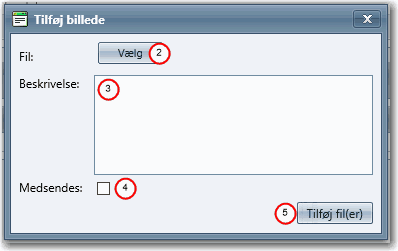
2.Klik på knappen Vælg (2) for via stifinderen, at vælge/finde billede(r), der skal tilføjes skaden.
Du kan vælge flere billeder ved igen at klikke på Vælg
3.Indtast evt. en billedebeskrivelse (3), som vil blive brugt på alle de billeder du tilføjer på samme tid .
4.Sæt en markering ved Medsendes(4), hvis billedet skal sendes med til forsikringen i forbindelse med anmeldelsen og opgørelsen af skaden.
5.Klik på knappen "Tilføj fil(er)(5).
6.Når der er tilføjet billeder til skaden, kan du se dem alle ved at klikke på knappen Vis galleri (6).
7.Du kan fjerne/sætte markeringen (7) for at billedet skal medsendes til forsikringsselskabet ved at klikke på ![]() (8).
(8).
Markeringsfeltet åbner nu 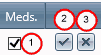 ,og du kan enten sætte eller fjerne markeringen ved at klikke i feltet Meds.(1). Klik på fluebenet (2) for at gemme ændringen.
,og du kan enten sætte eller fjerne markeringen ved at klikke i feltet Meds.(1). Klik på fluebenet (2) for at gemme ændringen.
Klik på krydset (3), hvis du ikke vil gemme ændringen.
8.Klik på ![]() (9), hvis du ønsker at slette billedet fra skaden.
(9), hvis du ønsker at slette billedet fra skaden.
Åben den skade, der skal have tilføjet en rekvisition.

1.Klik på ![]() (1) i rubrikken Rekvisitioner og du får nu lov til at oprette en driftsrekvisition i rekvisitionsmodulet i EG Bolig.
(1) i rubrikken Rekvisitioner og du får nu lov til at oprette en driftsrekvisition i rekvisitionsmodulet i EG Bolig.
Der vil som standard være overført selskab og afdeling og evt. lejemål og lejer, hvis det er angivet på skaden samt konto, hvis det er angivet på en benyttede forsikringspolice.
Når du har gemt og lukket rekvisitionen i rekvisitionsmodulet, kan du ved at klikke på knappen Genopfrisk (2) få vist en linje med rekvistionen i rubrikken.
2.Klik på ![]() (3) Hvis du ønsker at se/åbne rekvisitionen i rekvisitionsmodulet igen.
(3) Hvis du ønsker at se/åbne rekvisitionen i rekvisitionsmodulet igen.
Som standard vil der være markeret for at rekvisitionen skal sendes med ved anmeldelsen/opgørelsen til forsikringsselskabet (5).
Hvis ønsker at fjern denne markering skal du klikke på ![]() (4).
(4).
Markeringsfeltet åbner nu 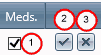 ,og du kan nu fjerne markeringen ved at klikke i feltet (1). Klik på fluebenet (2) for at gemme ændringen.
,og du kan nu fjerne markeringen ved at klikke i feltet (1). Klik på fluebenet (2) for at gemme ændringen.
Klik på krydset, hvis du ikke vil gemme ændringen (3).
Hvis en rekvisition er annulleret vil linjen bliver rød og rekvisitionen vil ikke bliver sendt med anmeldelsen/opgørelsen til forsikringsselskabet, selv om der tidligere er sat markering for at den skal sendes med.

Opret øvrig udgift på en skade
Åben den skade, der skal have tilføjet en anden type udgift, fx tilbagebetaling af strøm til lejer for en opstillet affugter i lejemålet.

1.Klik på ![]() (1) i rubrikken Andre udgifter og du får vist et nyt skærmbillede Tilføj udgift:
(1) i rubrikken Andre udgifter og du får vist et nyt skærmbillede Tilføj udgift:
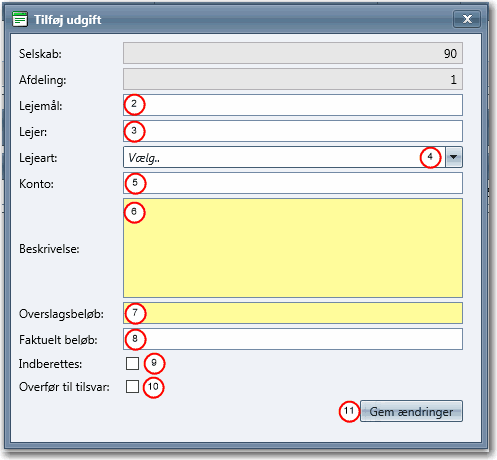
Anden udgift, der skal tilbagebetales til lejer
2.Indtast lejemålsnummer (2).
3.Indtast lejernummer (3).
4.Vælg hvilken lejeart tilbagebetalingen skal bogføres med. Du får kun vist de lejearter, der har lejetypen "Forsikring".
5.Indtast en beskrivelse (6) af udgiften. Den bliver brugt som posteringstekst i forb. med bogføringen.
6.Indtast et overslagsbeløb (7) for udgiften.
7.Indtast det faktiske beløb på udgiften (8), når du har det.
8.Sæt en markering her (9), hvis beløbet skal indberettes til forsikringsselskabet i forbindelse med anmeldelsen/den endelige opgørelse af skaden.
9.Først efter du har indtastet det faktiste beløb i "Faktuelt beløb" (8) kan du sætte en markering her (10), hvis beløbet skal overføres til lejer via tilsvar.
Denne markering gør udgiftslinjen grøn, så du kan se at den er overført som tilsvar.
10.Klik på knappen "Gem ændringer" (11) og udgiften er gemt.
Anden udgift, der skal tilbagebetales til anden konto i afdelingen, fx arbejdsløn i forb. med oprydning efter en skade.
1.Indtast evt. lejemålsnummer (2).
2.Indtasten det kontonummer (5), hvor udgiften skal indtægtsføres.
3.Indtast en beskrivelse (6) af udgiften. Den bliver brugt som posteringstekst i forb. med bogføringen.
4.Indtast et overslagsbeløb (7) for udgiften.
5.Indtast det faktiske beløb på udgiften (8), når du har det og overfør evt. beløbet til kassekladden ved at klikke på ![]() (12).
(12).
6.Sæt en markering her(9), hvis beløbet skal indberettes til forsikringsselskabet i forbindelse med anmeldelsen/den endelige opgørelse af skaden.
7.Klik på knappen "Gem ændringer" (11) og udgiften er gemt.
Rediger på Anden udgift
Klik på ![]() (13) ud for en udgift når du fx vil indtast det faktuelle beløb på en udgift eller fjerne/sætte markering for om udgiften skal med på anmeldelsen/den endelige opgørelse til forsikringsselskabet.
(13) ud for en udgift når du fx vil indtast det faktuelle beløb på en udgift eller fjerne/sætte markering for om udgiften skal med på anmeldelsen/den endelige opgørelse til forsikringsselskabet.
Anmeld skade til forsikringsselskab
Du kan anmelde en skade til forsikringsselskabet enten via e-mail eller ved at udskrive anmeldelsen og sende det med posten.
Bruger I WebDok eller GO Bolig som ESDH (elektronisk sags- og dokumenthåndtering) vil der være en ekstra rubrik Dokument på skærmen med stamdata og det er herfra muligt at koble flere enten Word- eller PDF-filer til den faste skadesanmeldelse. Husk at der skal være sat :

Her får du vist alle de dokumenter der er journaliseret på sagen enten i GO Bolig eller WebDok.
Klik på knappen "Genopfrisk", hvis du lige har koblet et Word- eller PDF-fil på sagen i GO Bolig eller WebDok, men du endnu ikke kan se den her i listen.
Vil du have filen vist, kan du klikke på den understregede tekst i kolonnen Beskrivelse (2).
Ønsker du at sende et bestemt dokument fra denne liste med anmeldelsen af skaden eller den endelige skadeopgørelse, skal du inden du klikker på ![]() værktøjslinjen klikke på
værktøjslinjen klikke på ![]() (3) og markere at den skal sendes med:
(3) og markere at den skal sendes med:
Markeringsfeltet åbner nu 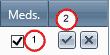 , og du kan nu sætte markeringen ved at klikke i feltet (1). Klik på fluebenet (2) for at gemme ændringen.
, og du kan nu sætte markeringen ved at klikke i feltet (1). Klik på fluebenet (2) for at gemme ændringen.
Fortsæt nu med nedenstående vejleding for at sende/udskrive anmeldelsen af skaden:
1.Sæt status på skaden til "Anmeldt" i rubrikken Stamdata.
2.Klik på ![]() i værktøjslinjen, og du får et nyt skærmbillede op:
i værktøjslinjen, og du får et nyt skærmbillede op:
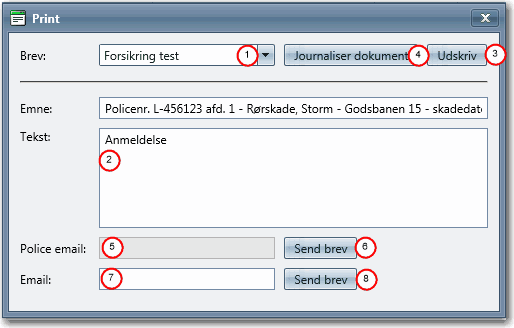
3.Vælg ved klik på pilen ved Brev (1), hvilket brev, der skal udskrives/sendes, hvis I har flere forsikringsbreve.
Dokumenter sættes op i EG Bolig under Standard - Opsætning - Rapport - Word dokumenter .
4.Hvis dokumentet skal sendes med e-mail, skal du i feltet Tekst (2) skrive det du vil have stående i den e-mail der sendes sammen med dokumentet.
5.Klik på knappen Udskriv (3), hvis du vil se dokumentet på skærmen inden du sender/udskriver det.
6.Klik på knappen Journaliser dokument (4), hvis du ønske at journalisere dokumentet i jeres ESDH (fx WebDok, GO Bolig, CrossWork).
7.I feltet Police email (5) vil der stå en e-mailadresse til det forsikringsselskab, der er tilknyttet skaden, hvis det er indtastet i forbindelse med opsætningen af policen.
Klik på knappen Send brev (6), hvis du ønsker at sende dokumentet til denne e-mailadresse.
8.Indtast en e-mailadresse i feltet Email (7), hvis der er en anden du ønsker at sende det valgte dokument på e-mail til.
Klik på knappen Send brev (8), hvis du ønsker at sende dokumentet til denne e-mailadresse.
Afsend endelig skadeopgørelse til forsikringsselskab
Du kan sende en opgørelse på en skade til forsikringsselskabet enten via e-mail eller ved at udskrive opgørelsen og sende det med posten.
Bruger I WebDok eller GO Bolig som ESDH (elektronisk sags- og dokumenthåndtering) vil der være en ekstra rubrik Dokument på skærmen med stamdata og det er herfra muligt at koble flere enten Word- eller PDF-filer til den faste skadeopgørelse:

Her får du vist alle de dokumenter der er journaliseret på sagen enten i GO Bolig eller WebDok.
Klik på knappen "Genopfrisk", hvis du lige har koblet et Word- eller PDF-fil på sagen i GO Bolig eller WebDok, men du endnu ikke kan se den her i listen.
Vil du have filen vist, kan du klikke på den understregede tekst i kolonnen Beskrivelse (2).
Ønsker du at sende et bestemt dokument fra denne liste med anmeldelsen af skaden eller den endelige skadeopgørelse, skal du inden du klikker på ![]() værktøjslinjen klikke på
værktøjslinjen klikke på ![]() (3) og markere at den skal sendes med:
(3) og markere at den skal sendes med:
Markeringsfeltet åbner nu 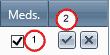 , og du kan nu sætte markeringen ved at klikke i feltet (1). Klik på fluebenet (2) for at gemme ændringen.
, og du kan nu sætte markeringen ved at klikke i feltet (1). Klik på fluebenet (2) for at gemme ændringen.
Fortsæt nu med nedenstående vejleding for at sende/udskrive opgørelsen af skaden:
1.Sæt status på skaden til "Opgørelse" i rubrikken Stamdata.
2.Gør som under punkt 2 - 8 under Anmeld skade til forsikringsselskab.
Indtastning af erstatningsbeløb fra forsikringsselskabet
Når I har fået et erstatningsbeløb retur fra forsikringsselskabet, skal det noteres på skaden, så det efterfølgende kan bogføres.
1.Åben den skade som erstatningsbeløbet vedrører.
2.Indtast beløbet i feltet Erstatning i rubrikken Stamdata.
3.Indtast datoen for hvornår erstatningsbeløbet er modtaget i feltet Erstatningsdato.
4.Klik på ![]() i værktøjslinjen for at gemme beløb og dato på skaden.
i værktøjslinjen for at gemme beløb og dato på skaden.
5.Ønsker du at bogfører erstatningsbeløb m.m. på skaden - se punktet nedenfor.
Bogføring af erstatningsbeløb m.m. på skaden
1.På skærmbilledet Stamdata klikkes på knappen "Vis opgørelse".
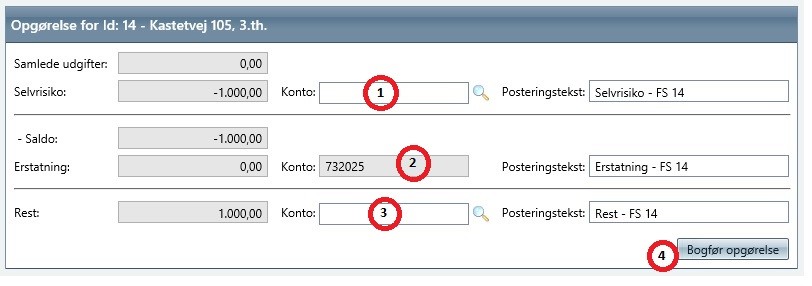
2.Indtast evt. konto-nr., hvor beløbet fra Selvrisiko (1) skal bogføres.
3.Tjek, at kontonummer for "Erstatning" er korrekt (2).
4.Hvis feltet med "Rest:" er forskelligt fra 0,00 (nul), skal kontofeltet (3) være udfyldt med det kontonummer, hvor en difference mellem saldo og erstatning skal bogføres.
5.Felterne "Posteringstekst" vil blive udfyldt med en standardtekst, men kan rettes.
6.Klik på knappen "Bogfør opgørelse" (4), og beløbene vil blive overført til en kassekladde, som efterfølgende kan bogføres endeligt.
Internt Id - gives automatisk af EG Bolig
Sidst rettet - dato og klokkeslet for, hvornår der sidst er rettet/ændret på skaden. Dette indsættes automatisk af EG Bolig i forbindelse med der klikkes på ![]() i værktøjslinjen.
i værktøjslinjen.
Initial - indsættes automatisk af EG Bolig.
Skadedato - indtastes som ddmmåå.
Sel/Afd/Lm - Selskab/afdeling/lejemål - selskab og afdeling skal som minimum indtastes.
Adresse - her skal du indtaste adressen for hvor skaden er sket.
Finansprojekt - udfyldes automatisk af EG Bolig. Der oprettes et finansprojekt pr. skade, hvorved du kan få et samlet overblik over økonomien pr. skade.
Police - Her skal du vælge hvilken police, der skal dække skaden. Du kan kun vælge policer, der er sat op under ![]() i Forsikring og som har en slutdato, der endnu ikke er overskredet (Afdeling - Forsikring).
i Forsikring og som har en slutdato, der endnu ikke er overskredet (Afdeling - Forsikring).
Når du vælger police tjekkes på om
Status - Denne sættes om standard til Oprettet i forbindelse med oprettelsen af skaden, men herefter skal du selv ændre statussen efterhånden som behandlingen af skaden skrider frem.
Selvrisiko -denne hentes automatisk fra den tilknyttede forsikringspolice, hvis der er angiven en selvrisiko fra denne. Alternativt skal du selv indtaste den.
Skadenr -Her kan du indtaste det skadesnummer, som du får retur fra forsikringsselskabet:
Kontaktperson adm/telefon - Her kan du indtaste navnet og tilhørende telefonnummer til kontaktpersonen i administrationen. Dette flettes automatisk for den indloggede bruger, men dette kan erstattes.
Kontaktperson afd/telefon - Her indsættes automatisk navnet og tilhørende telefonnummer for den indloggede bruger, men dette kan erstattes.
Skadeart - her skal du som minimum vælge én af de forskellige typer af skader. Du kan sagtens vælge flere skadetyper.
Ekstra info - Tekstfelt til indtastning af yderligere info om skadetypen.
Beskrivelse - Tekstfelt du kan udfylde med en udførlig beskrivelse af skaden.
Beskadiget - Tekstfelt hvor du skal beskrive hvad der er sket skade på.
Skadevolder - Her kan du indtaste hvem der er skyld i skaden
Anmeldt - Her skal du angive om skaden er anmeldt til brandvæsen eller politi.
Dato for anmeldelse - Hvis du har anmeldt skaden til enten brandvæsen eller politi skal du her angive dato for hvornår du har anmeldt skaden til dem.
Journalnummer - Her kan du indtaste det journalnummer som sagen har fået hos brandvæsnet eller politiet.
Ønskes besigtigelse - Her kan du ved klik på pilen vælge om der i forbindelse med skaden ønskes besøg af taksator fra forsikirngsselskabet.
Regning følger - Her kan du ved klik på pilen vælge mellem "Ja" og "Nej".
Kan skaden afsluttes - Her kan du ved klik på pilen vælge mellem "Ja" og "Nej".
Erstatning - Her kan du indtaste den økonomiske erstatning, der er kommet retur fra forsikringsselskabet til dækning af skaden.
Erstatningsdato - Her kan du indtaste datoen for hvornår erstatningen er modtaget fra forsikringsselskabet.
Øvrig forsikring - Tekstfelt til indtastning af øvrige oplysninger.
Internt notat (tekst) - Tekstfelt til indtastning af interne notater. Dette felt bliver ikke flettet med ud i breve /opgørelser til forsikringsselskabet.